零件副本命令
使用零件副本命令  将另一个文档中的几何体插入到当前零件或钣金文档中。几何体将作为 Parasolid
实体插入,并且能够以关联方式(前提是在顺序建模环境中)放置或以非关联方式放置。在直接建模环境中插入的零件副本不具有关联性。可以使用零件副本参数对话框来指定要复制的几何体以及是否对所复制的几何体执行构造镜像、设置缩放比例或展平操作。
将另一个文档中的几何体插入到当前零件或钣金文档中。几何体将作为 Parasolid
实体插入,并且能够以关联方式(前提是在顺序建模环境中)放置或以非关联方式放置。在直接建模环境中插入的零件副本不具有关联性。可以使用零件副本参数对话框来指定要复制的几何体以及是否对所复制的几何体执行构造镜像、设置缩放比例或展平操作。
当命名包含零件副本的文档时,应该避免使用与原文档相同的名称,因为这可能会给以后的操作带来隐患。例如,如果将原文档和文档副本放入同一个装配,则在替换操作或其他装配修订过程中会出现问题。尽管您可使用相同的名称,但在您首次保存复制的零件文档时会出现警告对话框。
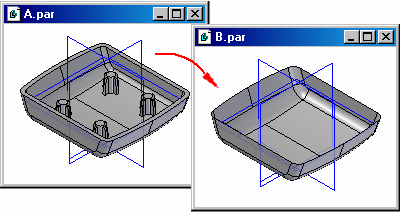
您可以从以下类型的文件中复制几何体:
-
天工云CAD 零件 (.par)
-
天工云CAD 钣金文档 (.psm)
-
天工云CAD 装配 (.asm)
-
NX 部件 (.prt)
-
Parasolid 文档 (.X_B, .X_T)
-
DirectModel (.jt)
零件副本功能还允许您使用从下到上的设计方法在装配上下文之外创建和修改相关零件。
插入副本
要创建零件副本,请使用选择零件副本对话框选择要从中复制几何体的父文档。零件副本转换为 Parasolid 体,并且其在新文档中的放置位置和方向与在原始文档中相同。
如果在构造其他设计几何体之前插入零件副本,则可以作为基本特征或构造几何体来放置零件副本。如果在构造其他设计几何体之后插入零件副本,则只能将该零件副本作为构造几何体来放置。例如,如果要复制几何体的文档中包含一个模型,而该模型中包含拉伸、除料、孔等,则只能将零件副本作为构造几何体插入该文档。
如果要复制几何体的文档中仅包含构造几何体,或为空文档,则您可以将零件副本作为构造几何体或基本特征插入该文档。
程序使用不同的颜色来表示所放置的复制几何体,以区分其是属于构造几何体还是属于基本特征。
设置选项
当从包含多个实体、曲面或曲线体的零件或钣金文档中复制几何体时,可以使用零件副本参数对话框来指定要复制的主体。选择要复制的主体,然后单击应用按钮在图形窗口中显示这些主体。也可在以后使用零件副本参数对话框向文档中添加或从文档中移除这些主体。只可以复制整个主体,而不能仅复制主体的一部分。
要指定是否要让零件副本具有关联性(仅顺序建模环境),或要对副本进行镜像、按比例缩放或展平操作,请设置零件副本参数对话框中的选项。
移动和旋转零件副本
如果您想要移动或旋转零件副本,请使用零件副本参数对话框将该零件副本附到一个坐标系上。然后,可以通过更改坐标系的偏置值移动和旋转该零件副本。
关联零件副本和自下而上设计
默认情况下,在顺序建模环境中放置的零件副本具有关联性。如果您更改了原始文档,也可以更新该零件的副本。使用自底向上设计方法时关联零件副本十分有用,因为您可以对一个关键部件建模,然后在新文档中使用该部件的一个关联零件副本,从而更方便地设计和修改第二个部件。
在处理共享公共特性的密切相关的部件(例如,组成焊接件的零件)时,关联零件副本十分有用。
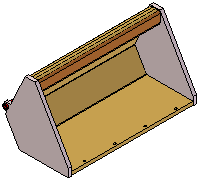
完成关键部件 (A.PSM) 的设计后,可以将该部件的关联零件副本放入新文档 (B.PSM) 中。
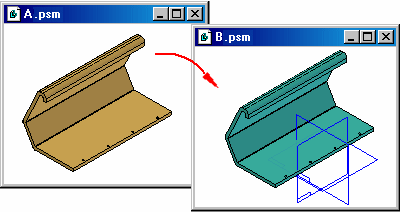
您可随后使用该零件副本更方便地设计新部件。例如,可使用投影到草图命令将边 (1) 以关联方式复制到轮廓平面 (2) 上,从而在新零件上创建基本特征 (4) 的轮廓 (3)。您还可以向轮廓中添加新的元素,并通过在适当位置的修剪来修改以关联方式包含的元素,从而创建满足基本特征的封闭轮廓。
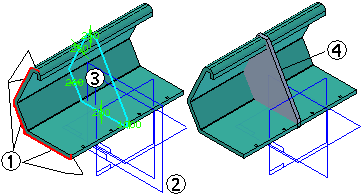
稍后,您可以打开原始零件、更改设计并进行保存。
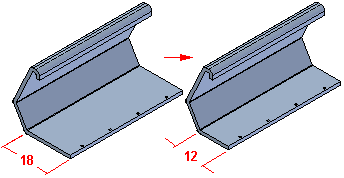
随后可打开使用了关联零件副本 (1) 的零件。您可以更新零件副本,此时零件中的关联几何体 (2) 将更新。
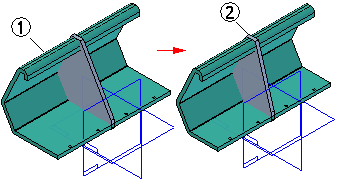
使用关联设计技术不仅允许您更快地设计零件,而且它还能确保当设计发生更改后相关部件仍能继续正确地装配。
更新零件副本
使用关联零件副本时,您可使用零件副本参数对话框来指定当打开子文档时零件副本的更新方式:
-
打开子文档时自动更新零件副本。
-
手动更新零件副本。您可使用路径查找器快捷菜单中的更新链接命令手动更新零件副本。
-
打开子文档时提示进行更新。
当没有自动更新零件副本时,以及零件副本相对于父文档已过时时,该零件副本特征会显示在出错助手对话框中以警告您副本已过时。
一个过时符号还将显示在路径查找器选项卡中的零件副本特征旁边。

管理关联零件副本数据集
处理关联零件副本数据集时,必须将父文档和子文档作为一组进行管理,否则可能会断开父文档和子文档之间的关联链接。例如,如果使用零件副本命令将零件的关联零件副本插入另一个文档,然后移动或重命名父文件而不使用设计管理器时。然后您可以转而使用构造体选项。
如果装配中的任何零件内包含曲面或曲线体,则不会复制这些曲面或曲线体。如果您对装配进行了设计更改,如添加或删除零件,则可以使用更新链接命令更新零件副本。
使用备选装配文档创建零件副本时,会显示装配成员对话框,以选择所需的装配成员。
如果将现有装配转换为备选装配,且该装配已被用作零件副本文档的基础,则使用默认成员。
